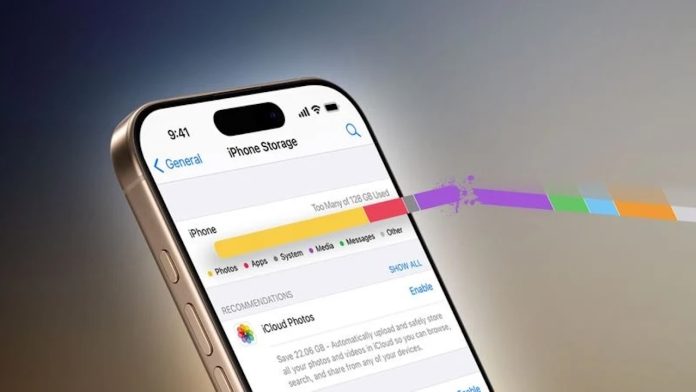iPhone veya iPad’inizde yer kalmadığında, cihazınızı kullanmak sinir bozucu bir hal alabilir. Ancak Apple, iOS ve iPadOS cihazları için sunduğu araçlarla kullanıcıların depolama alanını daha etkili yönetmesine olanak tanıyor. Cihazınızda müziklerden uygulamalara, videolardan mesajlara kadar her türlü içerik yer kaplıyor ve bu içerikler, dikkat edilmediğinde hızla alanı doldurabiliyor. Neyse ki, mevcut depolama alanınızı optimize etmek ve yer açmak için kullanabileceğiniz birçok yöntem bulunuyor.
iPhone ve iPad depolama alanını yönetmek artık daha kolay
Apple cihazlarının depolama kapasiteleri 64 GB ile 2 TB arasında değişiklik gösterse de, büyük kapasiteli cihazlar bile yoğun kullanımda hızla dolabiliyor. İşte cihazınızda yer açmak için uygulayabileceğiniz yöntemler.
Depolama Alanı Boşaltma Yöntemleri
1. Ayarlardan Depolama Yönetimi
Cihazınızın depolama durumunu görmek için Ayarlar ➝ Genel ➝ iPhone/iPad Depolama yolunu izleyebilirsiniz. Burada, kullanılan alanı renkli bir grafikle görmenin yanı sıra, büyük dosyaları silme veya kullanılmayan uygulamaları kaldırma gibi önerilerle karşılaşırsınız. Özellikle uzun süre kullanılmayan uygulamaları kaldırarak hızlıca yer açabilirsiniz.
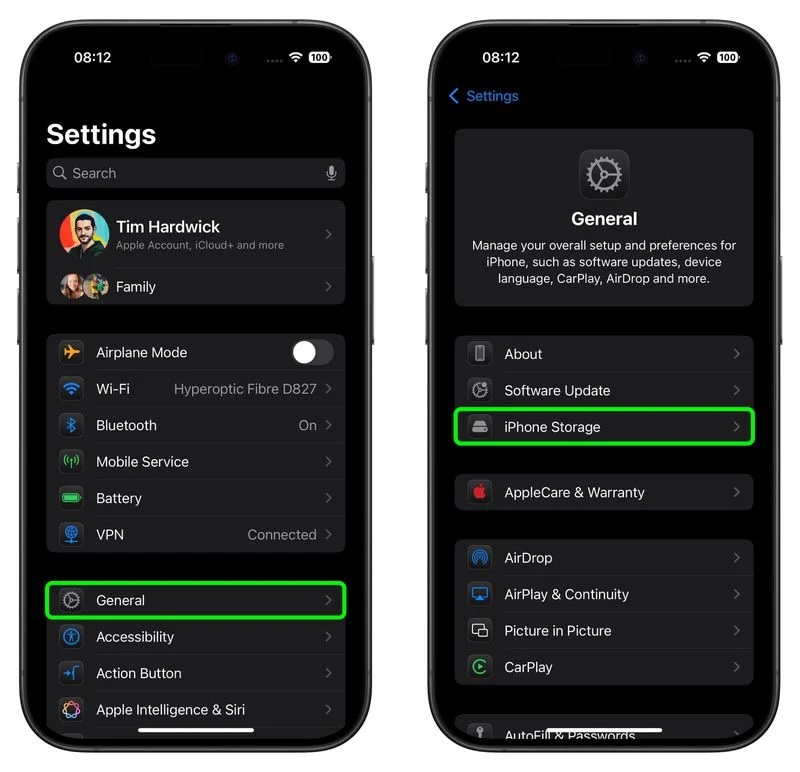
2. Fotoğraflar ve Videoları Optimize Edin
Fotoğraflar ve videolar, cihazınızda en çok yer kaplayan içeriklerden biridir. iCloud Fotoğrafları’nın Optimize Depolama seçeneğini etkinleştirerek, cihazınızda yalnızca düşük çözünürlüklü fotoğrafları saklayabilir, tam çözünürlüklü dosyaları iCloud’a taşıyabilirsiniz. Ayrıca, Burst Mode ile çekilen fazladan fotoğrafları ve gereksiz HDR görüntüleri silerek önemli ölçüde yer kazanabilirsiniz.
3. WhatsApp ve Mesajlardaki Medyaları Temizleyin
WhatsApp, gönderilen ve alınan medya dosyalarını cihazda tutarak önemli bir yer kaplayabilir. Uygulama içindeki Depolama ve Veri ➝ Depolamayı Yönet seçeneğiyle gereksiz dosyaları kolayca temizleyebilirsiniz. Aynı şekilde, Mesajlar uygulamasında eski mesajları ve ekleri otomatik olarak silme seçeneğini etkinleştirmek, değerli depolama alanını boşaltmanıza yardımcı olabilir.
4. Videoların Kalitesini Düzenleyin
Video çekimlerinde daha az yer kaplayan dosyalar oluşturmak için Ayarlar ➝ Kamera ➝ Video Kaydı bölümünden çözünürlük ve kare hızını düşürebilirsiniz. Ayrıca, Apple Fitness+ veya TV uygulamasında indirilen videoları silmek de depolama alanınızı genişletebilir.
5. Uygulamaların Önbelleğini Temizleyin ve Otomatik Güncellemeleri Kapatın
Bazı uygulamalar, zamanla biriken önbellek dosyaları nedeniyle fazla yer kaplayabilir. Uygulamaların ayarlarından bu dosyaları temizlemek, depolamayı kolayca boşaltmanızı sağlar. Ayrıca, iOS’un arka planda otomatik yazılım güncellemelerini indirip yüklemesini durdurarak ek alan kazanabilirsiniz.
Son Çare: Temiz Bir Kurulum
Yukarıdaki yöntemleri uyguladıktan sonra hala alan sıkıntısı yaşıyorsanız, cihazınızı sıfırlayıp baştan yüklemeyi düşünebilirsiniz. Bu yöntem, gereksiz dosyalardan tamamen kurtulmanızı sağlar ve cihazınızın performansını da artırabilir.
Apple’ın sunduğu bu etkili yöntemlerle iPhone veya iPad’inizde depolama alanınızı daha verimli kullanabilir, cihazınızın kapasitesini en iyi şekilde değerlendirebilirsiniz.